Win10怎么关闭Windows搜索(如何关闭win10搜索)
(编辑:jimmy 日期: 2026/1/13 浏览:3 次 )
Win10怎么关闭Windows搜索(如何关闭win10搜索)
Windows Search建立和更新索引需要占用大量资源,如果没有搜索文件的需求,那么关闭Windows Search可以节省不少电脑资源,这篇文章以Win10系统为例,给大家带来关闭Windows搜索教程。
1、首先,按【 Win + X 】组合键,或右键点击左下角的【Windows开始徽标】,在打开的隐藏菜单项中,选择【运行】;

2、运行窗口,输入【services.msc】命令,按【确定或回车】打开服务;
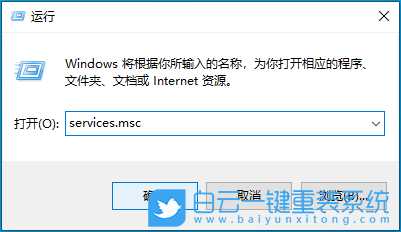
3、服务窗口,找到并右键点击【Windows Search】,在打开的菜单项中,选择【属性】;

4、Windows Search 的属性(本地计算机)窗口,将第一次失败、第二次失败和后续失败,修改为【无操作】,再点击【确定】;
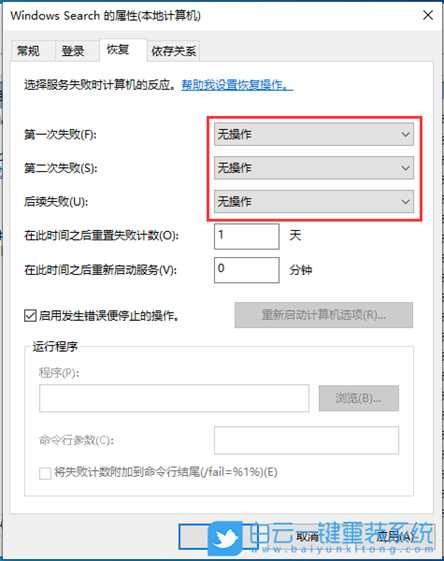
5、最后,选择【Windows Search】,再点击【停止】此服务;

以上就是Win10怎么关闭Windows搜索|Win10关闭Windows搜索功能文章,如果这篇文章的方法能帮到你,那就收藏65路由网站,在这里会不定期给大家分享常用装机故障解决方法。
下一篇:Win10电脑安装不了360安全卫士怎么办?Win10无法安装360安全卫士解决方法